Tribon m3软件怎么安装?Tribon m3英文版图文安装教程
发布时间:2017-01-04 来源:查字典编辑
摘要:Tribonm3是一款简单好用的船舶设计软件,软件提供了强大的功能和丰富的模型供用户使用,软件自发布以来被广泛地应用于各大船舶设计企业,不过...
Tribon m3是一款简单好用的船舶设计软件,软件提供了强大的功能和丰富的模型供用户使用,软件自发布以来被广泛地应用于各大船舶设计企业,不过由于Tribon m3软件的安装方式比较复杂,所以,导致很多伙伴们都不清楚Tribon m3软件怎么安装,针对这一问题,下面小编为大家讲一下Tribon m3安装图文步骤。
Tribon m3安装教程:
1、解压缩选择setup.exe进行安装,前面几步因为比较简单,小编就不详细介绍了从这一步开始我们选择Tribon M3
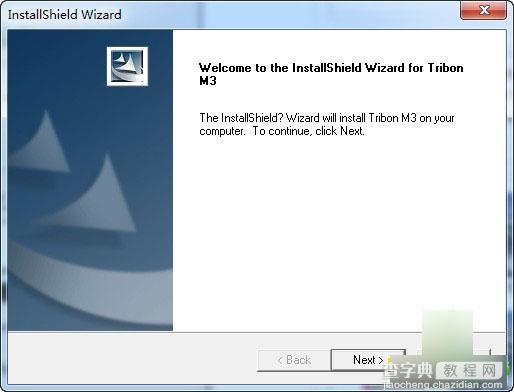
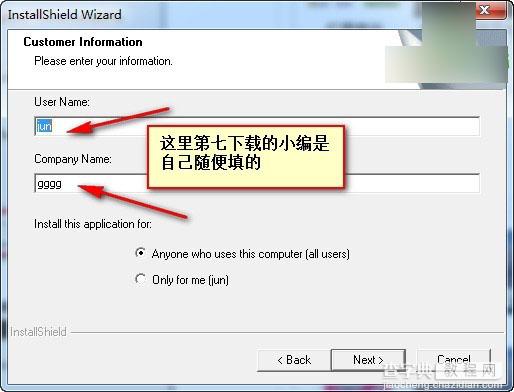
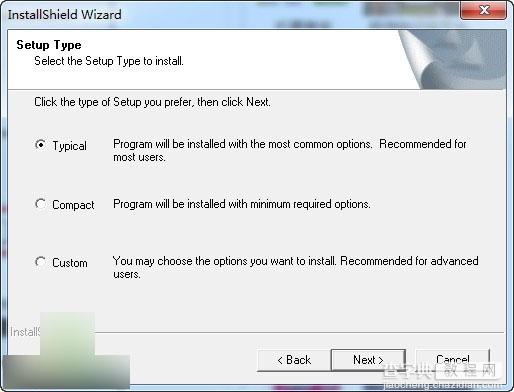
2、选择local,点击Browse,准备导入压缩包里你的license(这个license小编在win7的电脑上亲测是可以用的)
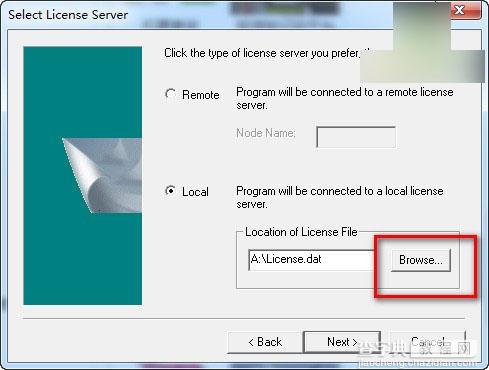
3、点击解压缩的license.dat,选择打开
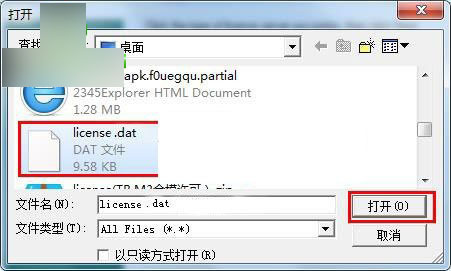
4、导入好license,然后选择next
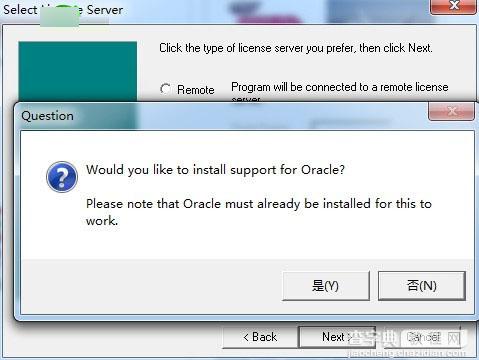
5、继续安装
6、出现如下对话框,选择“是”,接下来出现对话框,选择next,继续安装
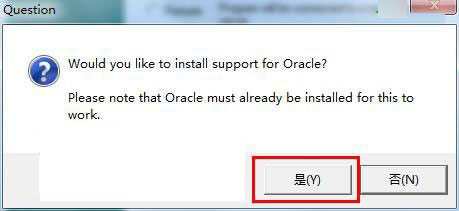
7、正式安装开始
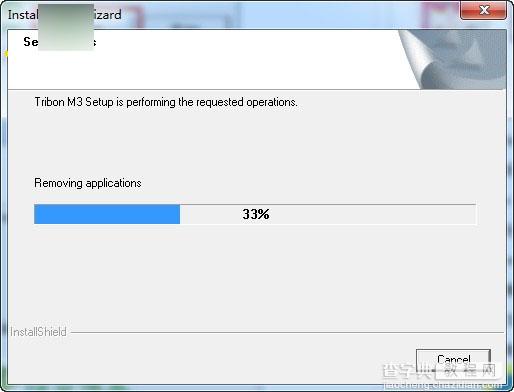
8、安装过程中,会出现如下的对话框,不用管,点击“确定”,继续安装,知道完成
9、完成安装
以上就是查字典教程网小编为大家带来的Tribon m3图文安装方法了,希望可以帮助到大家,大家如果还有疑问的话,可以在下方的评论框内给我们留言哦。我们会尽自己所能的为大家解答。谢谢大家一如既往的支持,也请大家继续关注查字典教程网的后续教程和软件。


